نحوه دانلود و استفاده از نقشه های اپل به صورت آفلاین در آیفون و آیپد
در این مقاله تخصصی از مجله 98zoom میخواهیم از نحوه دانلود و استفاده از نقشه های اپل به صورت آفلاین در آیفون و آیپد با شما صحبت کنیم ، پس با یک مقاله مفید و آموزشی دیگر از تیم نود و هشت زوم همراه ما باشید :
با آخرین آپدیت iOS 17، نقشه اپل در آیفون ارتقا یافته است. اکنون، Apple Maps در آیفون شما به شما امکان میدهد نقشههای آفلاین را دانلود کرده و بدون نیاز به اتصال داده سلولی فعال در اطراف حرکت کنید. در اینجا نحوه دانلود و استفاده از Apple Maps به صورت آفلاین در iPhone و iPad آورده شده است.
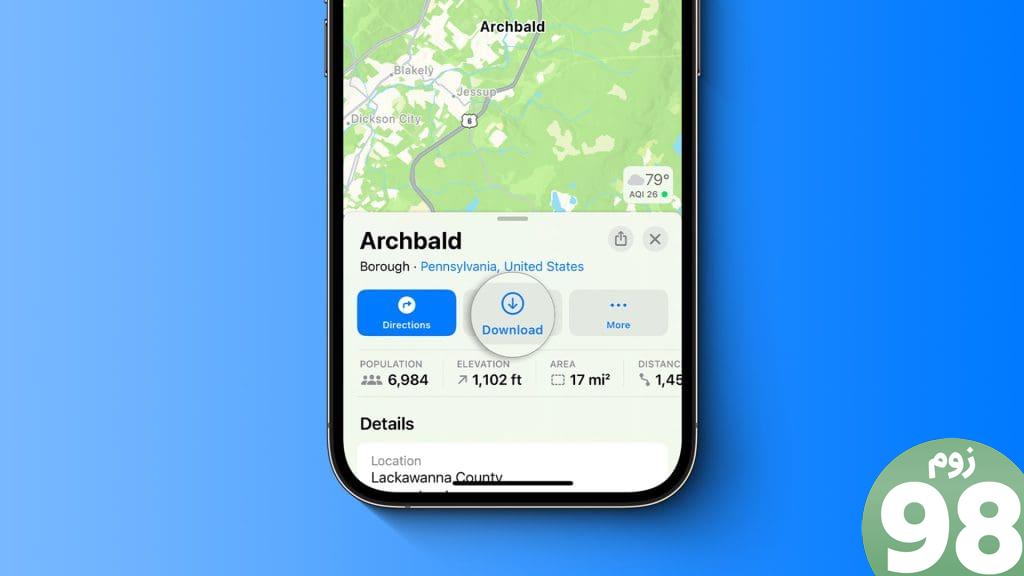
اگر قصد پیاده روی یا سفر به شهر یا کشور جدیدی را دارید و به داده های تلفن همراه دسترسی ندارید یا نمی خواهید از داده های تلفن همراه استفاده کنید، نقشه های آفلاین بسیار عالی هستند. علاوه بر این، نقشه های اپل همچنین به شما امکان می دهد نقشه های آفلاین را بارگیری کنید، آنها را به روز کنید و موارد دیگر. بیایید درست شیرجه بزنیم
توجه : ویژگی نقشههای آفلاین در نقشههای اپل در iOS 17 به بعد در دسترس است. بنابراین، مطمئن شوید که آیفون و آیپد شما به ترتیب دارای iOS 17 یا iPadOS 17 هستند.
کارهایی که می توانید با نقشه های آفلاین در نقشه های اپل انجام دهید
نقشه های آفلاین می توانند جزئیاتی مانند:
- جستجو برای مکان ها
- مشاهده رتبه بندی مکان ها (در داخل نقشه دانلود شده).
- مسیرهای گام به گام برای رانندگی، دوچرخه سواری، پیاده روی و حتی حمل و نقل محلی.
- زمان تخمینی رسیدن (زیرا به اطلاعات ترافیک زنده دسترسی ندارد).
بیایید یاد بگیریم که چگونه یک نقشه آفلاین را در آیفون خود بارگیری کنیم.
نقشه های آفلاین اپل را در iOS 17 یا iPadOS 17 دانلود کنید
شما می توانید نه تنها یک، بلکه چندین نقشه آفلاین را در آیفون و آیپد خود در Apple Maps دانلود کنید. در اینجا چگونه است
توجه : مراحل آیپد مشابه آیفون است. بنابراین، مراحل را دنبال کنید.
مرحله 1 : برنامه Maps را در iPhone یا iPad خود راه اندازی کنید و روی عکس نمایه خود ضربه بزنید.
مرحله 2 : روی Offline Maps از لیست ضربه بزنید.
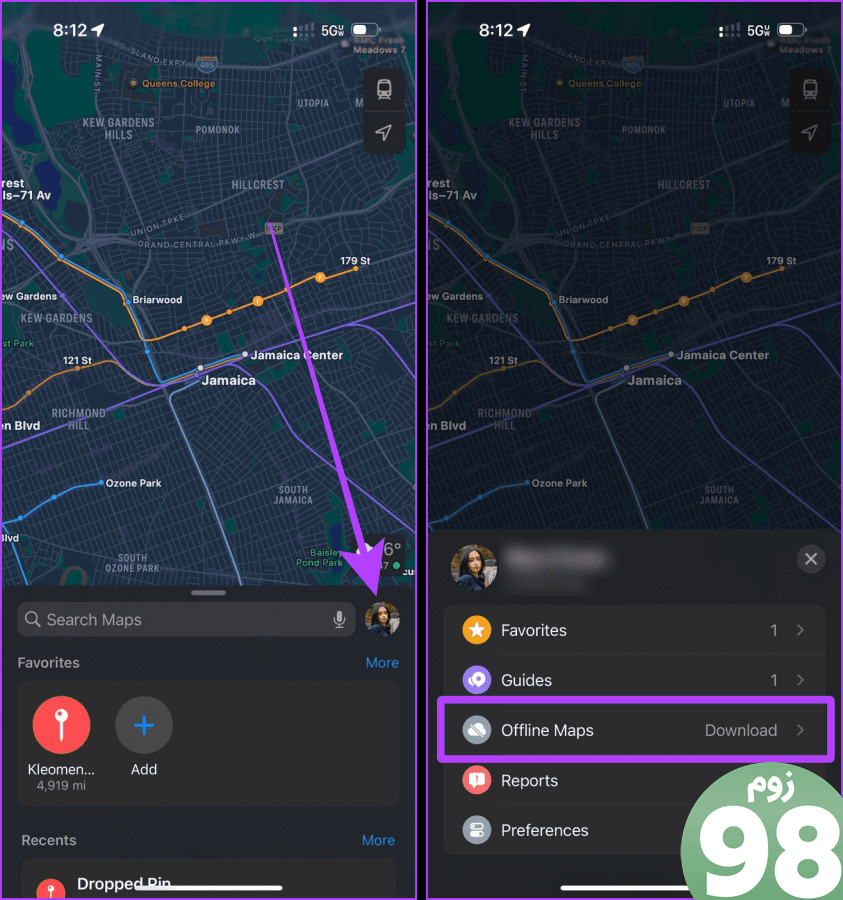
مرحله 3 : روی Download New Map ضربه بزنید.
مرحله 4 : مکان مورد نظر برای دانلود آفلاین را جستجو کنید و روی نتیجه ضربه بزنید.
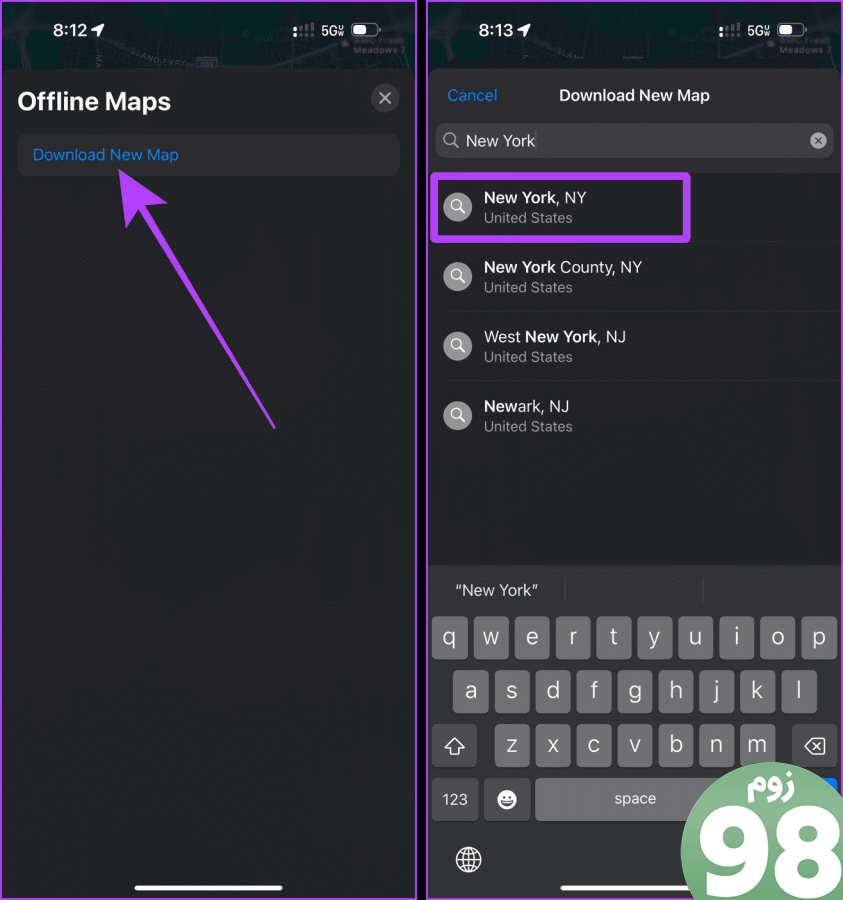
مرحله 5 : یک مستطیل روی صفحه ظاهر می شود. دستگیره ها را نگه دارید و بکشید تا میزان منطقه ای را که می خواهید بارگیری کنید برای استفاده آفلاین تنظیم کنید و روی دانلود ضربه بزنید.
نکته سریع : میتوانید روی هر نقطه از نقشه ضربه بزنید تا یک پین رها کنید و سپس روی دانلود ضربه بزنید تا نقشه آفلاین بارگیری شود.
توجه : هرچه منطقه ای که برای نقشه آفلاین انتخاب می کنید بزرگتر باشد، اندازه آن بزرگتر است.
و اکنون نقشه ها شروع به دانلود می کنند. اگر میخواهید نقشههای آفلاین بیشتری دانلود کنید، این فرآیند را تکرار کنید یا روی دانلود نقشه جدید از صفحه نقشههای آفلاین ضربه بزنید.
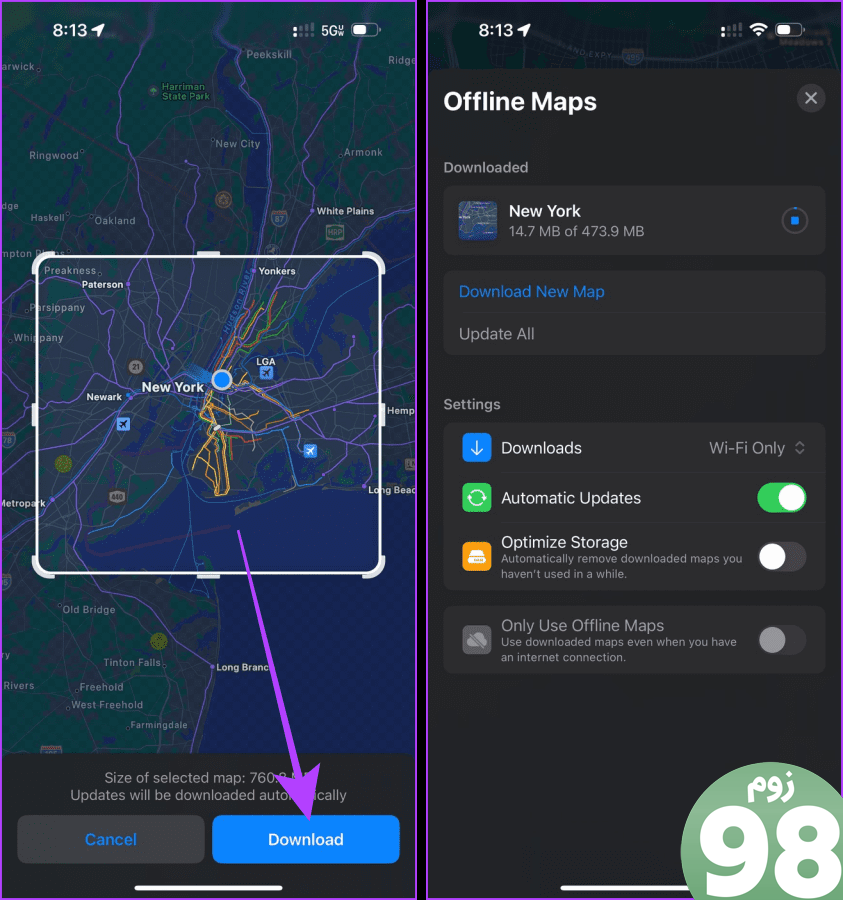
همچنین بخوانید : نحوه استفاده آفلاین از Google Maps در آیفون.
نحوه استفاده از نقشه های اپل به صورت آفلاین
Apple Maps به شما امکان می دهد در صورت عدم اتصال به اینترنت به صورت خودکار از نقشه های آفلاین استفاده کرده و به آنها دسترسی داشته باشید. با این حال، اگر میخواهید دادهها را ذخیره کنید و به نقشههای آفلاین بروید، این مراحل را دنبال کنید:
مرحله 1 : نقشه های اپل را باز کنید و برای شروع روی عکس نمایه خود ضربه بزنید.
مرحله ۲ : روی Offline Maps ضربه بزنید.
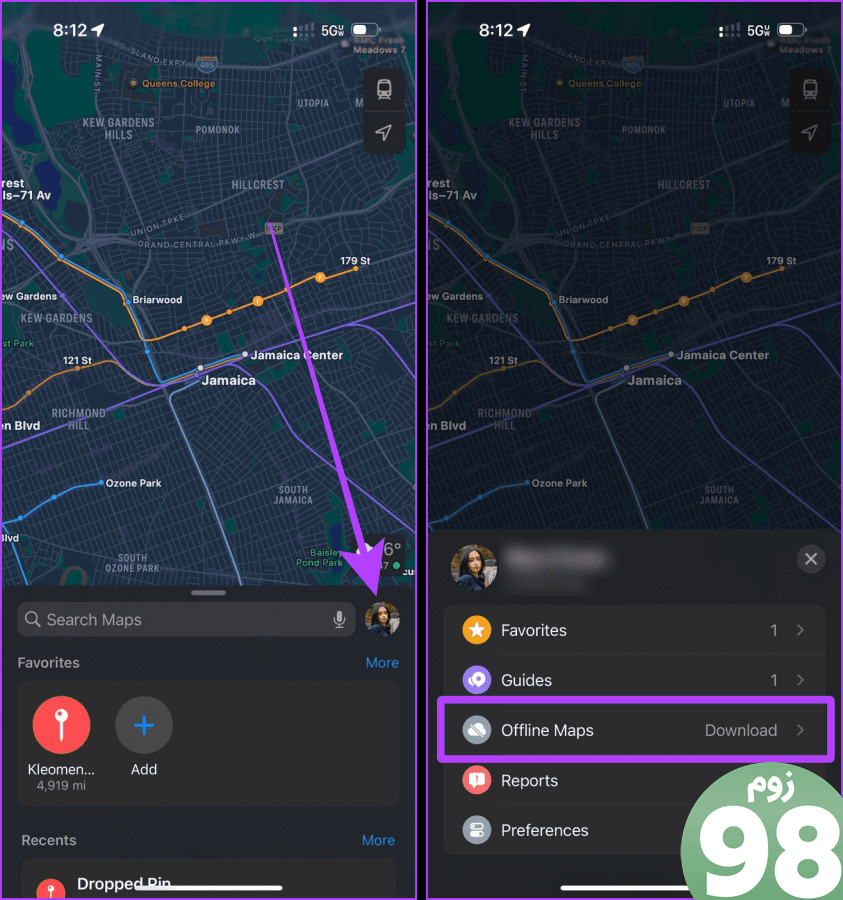
مرحله 3 : برای روشن کردن کلید «فقط از نقشههای آفلاین استفاده کنید» ضربه بزنید.
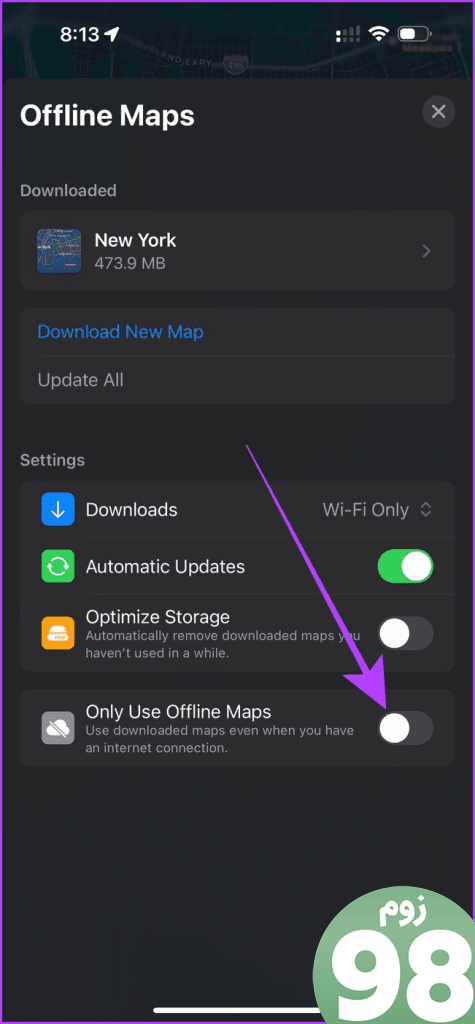
مرحله 4 : اکنون، نقشه های اپل به نقشه های آفلاین تغییر می کند. روی نوار جستجو ضربه بزنید.
مرحله 5 : مکان دانلود شده را جستجو کنید و روی نتیجه ضربه بزنید. اکنون، مانند یک نقشه معمولی، به استفاده از ناوبری ادامه دهید.
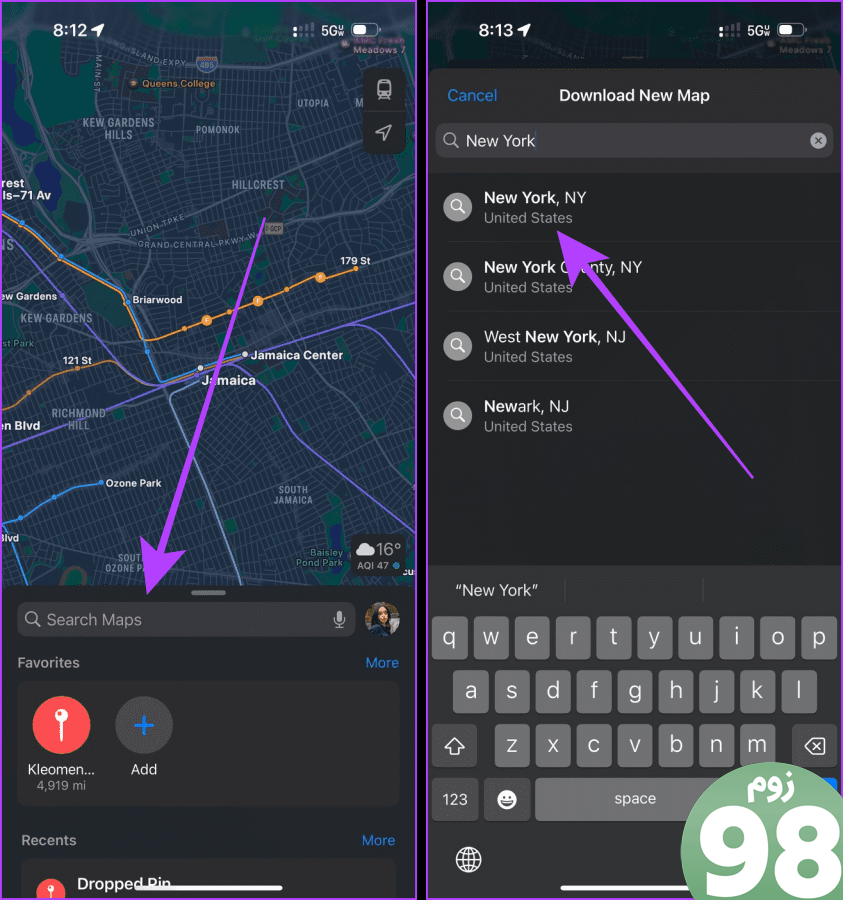
تغییر اندازه، تغییر نام، یا حذف نقشه های آفلاین
پس از دانلود نقشه آفلاین در آیفون یا آیپد خود، Apple Maps به شما امکان می دهد اندازه یک نقشه آفلاین را تغییر دهید، نام آن را تغییر دهید یا حتی آن را حذف کنید. در اینجا به این صورت است:
مرحله 1 : نقشه های اپل را در آیفون خود باز کنید و روی عکس نمایه خود ضربه بزنید.
مرحله ۲ : اکنون روی Offline Maps ضربه بزنید.
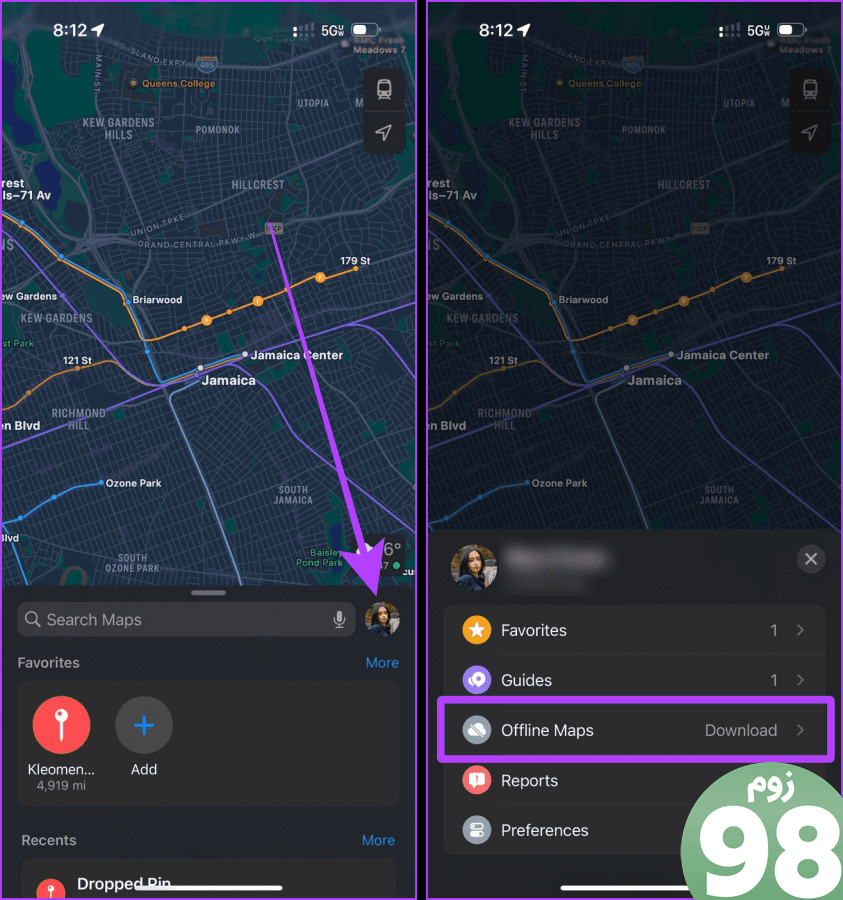
مرحله 3 : نقشه دانلود شده را انتخاب کنید.
مرحله 4 : اکنون روی تغییر اندازه، تغییر نام یا حذف نقشه بر اساس نیاز خود ضربه بزنید.
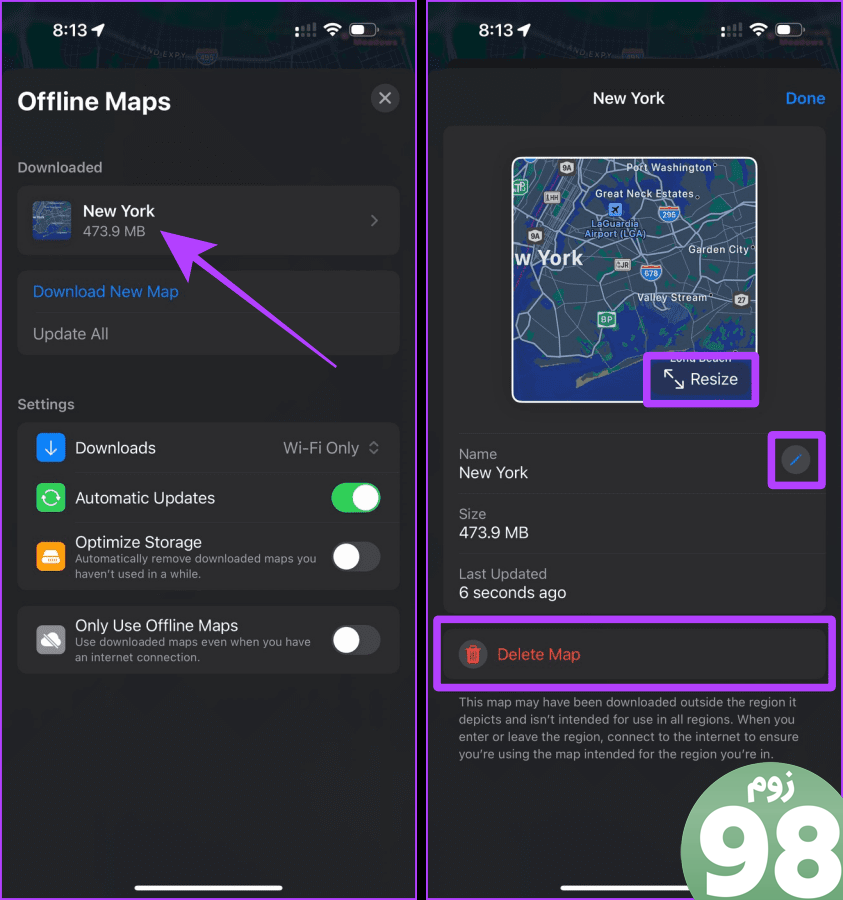
نحوه به روز رسانی نقشه های آفلاین
ویژگی نقشه های آفلاین در برنامه Maps همچنین به شما امکان می دهد نقشه دانلود شده را به روز کنید تا آخرین نقشه را برای استفاده آفلاین داشته باشید. به علاوه، میتوانید آن را طوری تنظیم کنید که نقشههای آفلاین را بهطور خودکار برای راحتی بهتر بهروزرسانی کند.
این مراحل را دنبال کنید:
مرحله 1 : برنامه Maps را در آیفون خود راه اندازی کنید.
مرحله 2 : به تصویر نمایه خود > نقشه های آفلاین بروید.
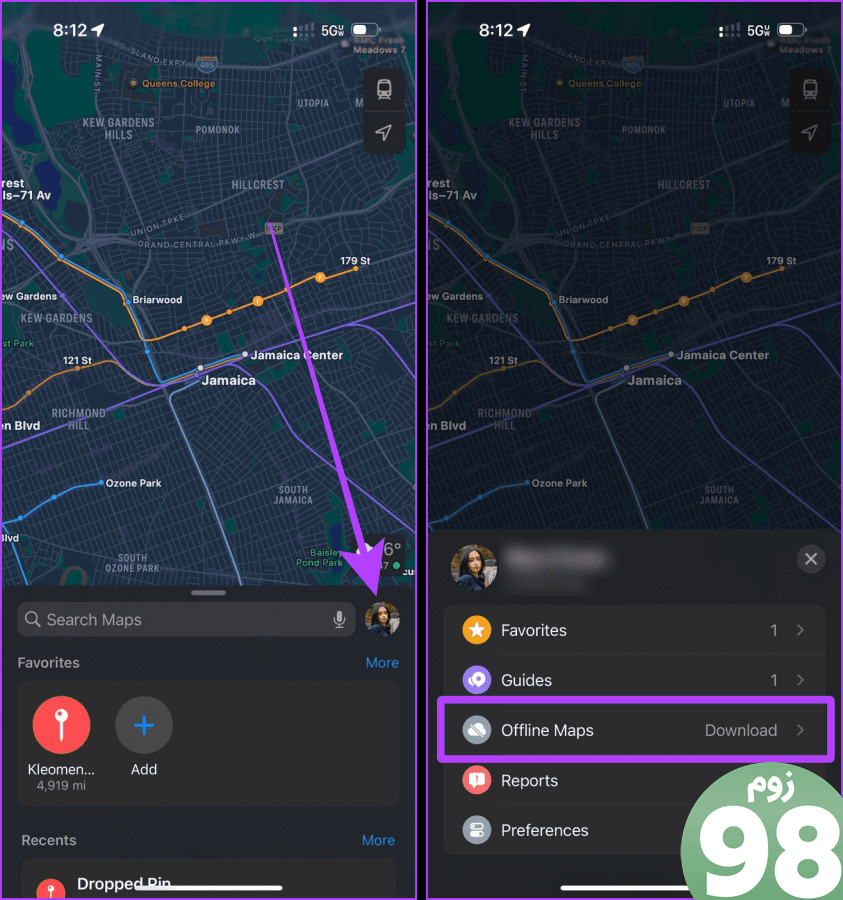
مرحله 3 : روی بهروزرسانی همه ضربه بزنید و کلید «بهروزرسانی خودکار» را روشن کنید. و بس.
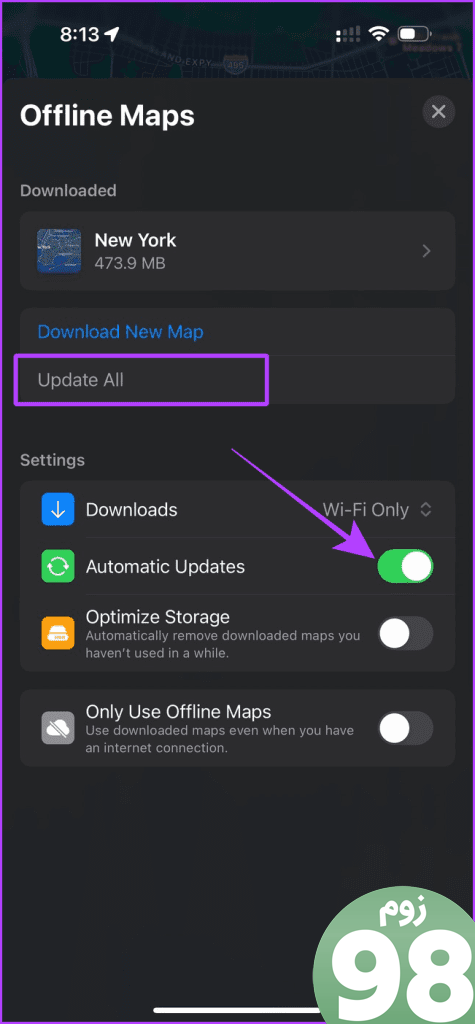
بهینه سازی فضای ذخیره سازی برای نقشه های آفلاین
از آنجایی که نقشه های آفلاین به صورت محلی دانلود می شوند، فضای ذخیره سازی آیفون شما را اشغال می کنند. برای مقابله با این موضوع، اپل به شما این امکان را می دهد که نقشه های آفلاین استفاده نشده را به طور خودکار روی آیفون خود حذف کنید.
بیایید مراحل زیر را بررسی کنیم:
مرحله 1 : Apple Maps را در آیفون خود راه اندازی کنید و روی عکس نمایه خود ضربه بزنید
مرحله 2 : نقشه های آفلاین را از لیست انتخاب کنید.
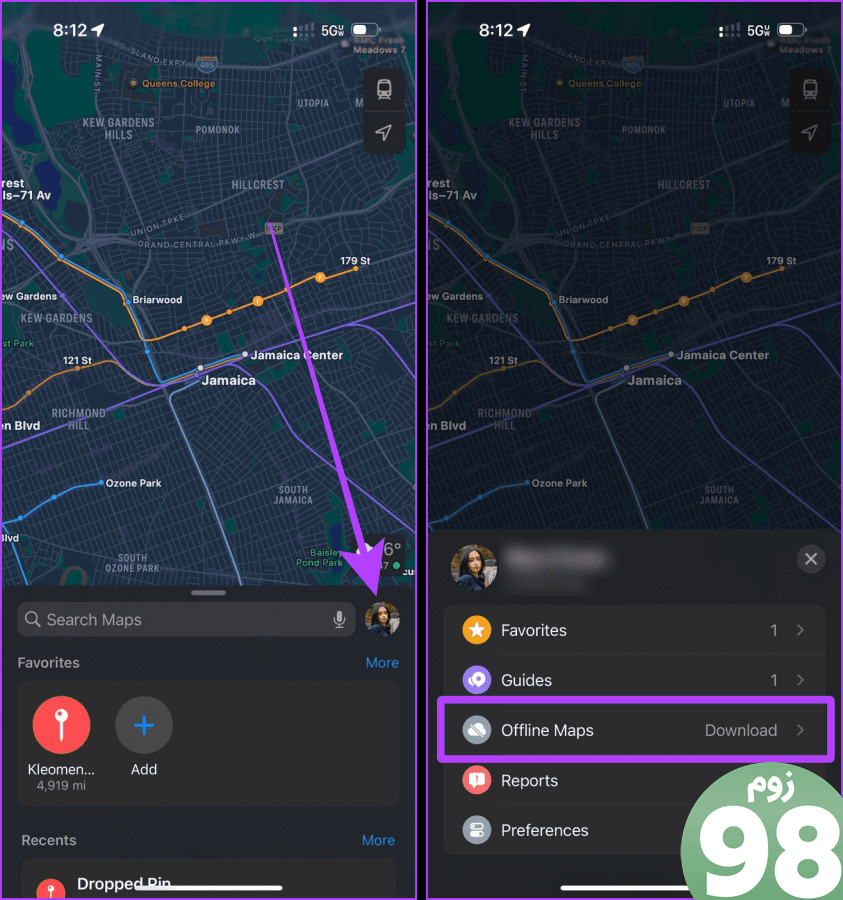
مرحله 3 : کلید برای Optimize Storage را روشن کنید. و بس.
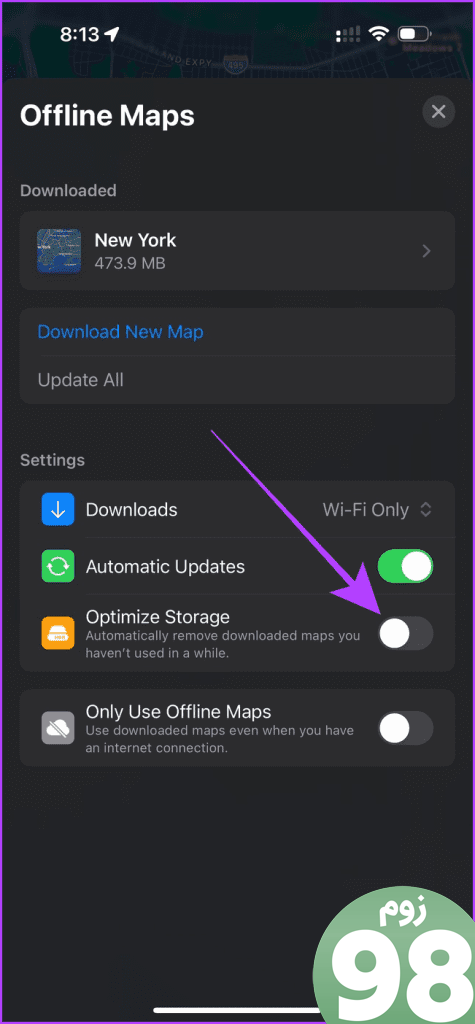
1. چرا من نمی توانم از نقشه های آفلاین در آیفون خود استفاده کنم؟
برای دسترسی به این ویژگی، برنامه را بهروزرسانی کنید. اگر هنوز نمی توانید، ممکن است ویژگی Offline Maps هنوز در منطقه شما در دسترس نباشد.
هرگز گم نشو
به طور خلاصه، همانطور که نقشههای آفلاین در آیفون عالی هستند، دقت آنها کمی کمتر از نقشههای آنلاین است. با این حال، سرانجام اپل با آپدیت iOS 17 منتظر نقشه های آفلاین بود. بنابراین، مطمئناً از این به بعد می توانیم انتظار بیشتری داشته باشیم.
امیدواریم از این مقاله نحوه دانلود و استفاده از نقشه های اپل به صورت آفلاین در آیفون و آیپد مجله نود و هشت زوم نیز استفاده لازم را کرده باشید و در صورت تمایل آنرا با دوستان خود به اشتراک بگذارید و با امتیاز از قسمت پایین و درج نظرات باعث دلگرمی مجموعه مجله 98zoom باشید
لینک کوتاه مقاله : https://5ia.ir/WGiArc
کوتاه کننده لینک
کد QR :

 t_98zoom@ به کانال تلگرام 98 زوم بپیوندید
t_98zoom@ به کانال تلگرام 98 زوم بپیوندید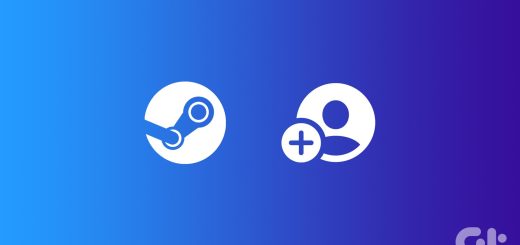
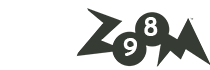
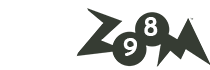





آخرین دیدگاهها